本地安装及调试指南
本指南供您使用JavaScript或TypeScript语言在Visual Studio Code中开发插件。当然这些都不是必须的:您可以在任何文本编辑器中开发插件, 并使用任何可以翻译为JavaScript的开发语言。但是我们发现JavaScript或TypeScript和Visual Studio Code提供了最佳的编辑体验。 同时在安装完成之后,本指南会介绍运行和调试本地插件方法,以方便您开发插件。
1.本地安装指南
1.1 安装Visual Studio Code
可在此处下载Visual Studio Code:https://code.visualstudio.com/。这使您可以使用JavaScript或TypeScript。
1.2 安装Node.js和NPM
您可以在此处下载包含NPM的Node.js:https://nodejs.org/zh-cn/download/。 注意:我们要求Node.js版本为:10.19.0及以上。 Tips: 如果本地有多个Node版本,推荐使用nvm工具进行本地Node版本管理,nvm下载及使用点我。
2.本地调试指南
我们推荐使用Chrome浏览器进行插件的开发。在酷大师工具页的url上添加后缀“&__dev_plugin=true”,即可在酷大师工具页菜单栏上看到开发入口,如下图所示:
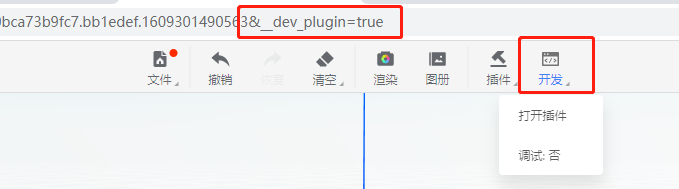
2.1 运行示例插件
以等级high的示例插件为例,首先需按照插件readme中的说明安装依赖和编译插件,然后转到酷大师工具页菜单→开发→打开插件,选择插件配置文件
manifest.json所在文件夹,即可运行插件。示例插件将显示一个UI,允许您选择一个数字,然后创建相应数量的矩形。
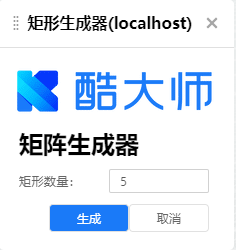
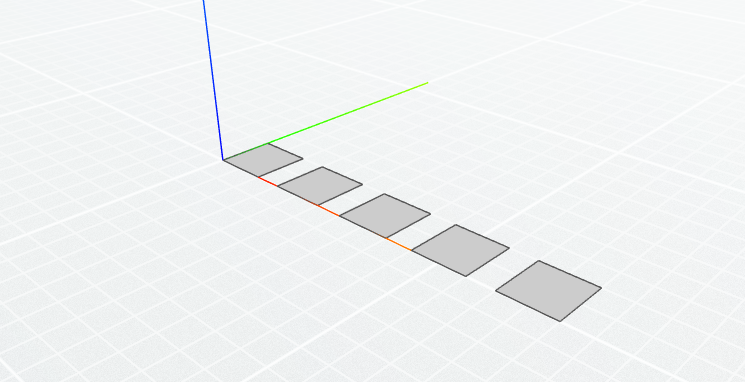
注意:在打开插件的过程中,可能会弹出如下弹窗,该弹窗是基于浏览器的安全策略弹出的,点击上传按钮即可,酷大师会根据配置文件 manifest.json读取相应的插件文件并运行,其他文件会被忽略。
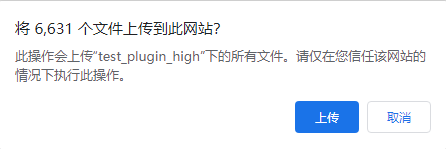
2.2 调试示例插件
我们有两种方式进行插件调试。
2.2.1 在非调试模式下(默认模式)
如果要检查插件中变量的值,通过console.log(value)从插件代码中调用,这将显示在此控制台中。如下图所示:
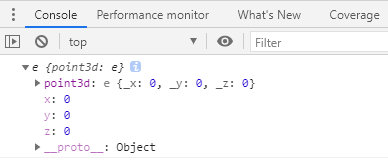
注意:上图中是对一个KPoint3d对象进行打印处理,由于酷大师api的实现原理是将内部对象包装了一层暴露出来使用,所以我们如果需要查找 KPoint3d对象的x坐标值,如上图所示,我们需要找到内部对象point3d的x坐标值,对于其他对象也类似。
2.2.2 在调试模式下
该模式更方便调试,首先我们需要开启调试模式,开启方法如下,将调试按钮状态切换到是即可。
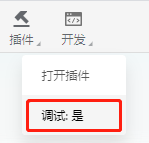
切换到调试模式后,这些插件将在浏览器的JavaScript引擎中运行,以便可以使用开发人员工具。要在开发工具中找到插件的源代码,请在代码
文件中的需要断点处添加语句“debugger;”,以添加断点。当插件执行到该行时,源代码将显示在以该行为中心的开发工具中。
注意:在调试模式下运行插件将具有与在非调试模式下不同的性能特征。最好在非调试模式下进行性能测试和最终验证,因为在不同的模式下可能
会产生不同的结果,而发布到酷大师的插件都是运行在非调试模式下。